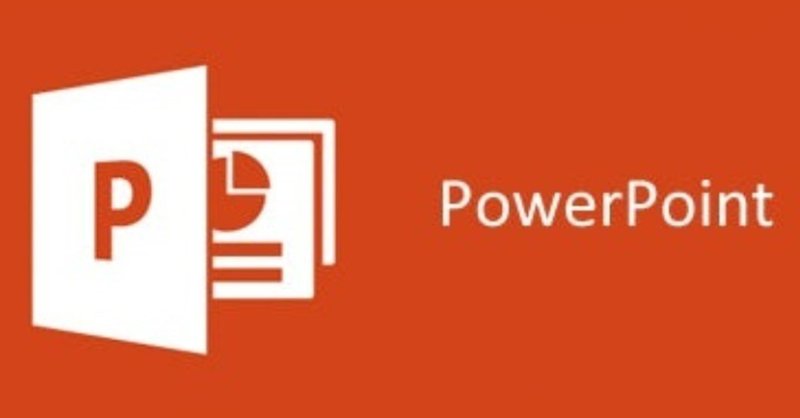
パワポで使ったことがない機能が2個あった。
業務でパワポ使ってます。ショートカット大好きです。
同じ作業をするなら、繰り返さないで早くやりたいです。
この前仕事中、1時間ほど余暇ができまして、ふと、使ったことがない機能ってあるかな?と思ってしまいました。
思ってしまったんだからしかたない。やってやりましたよ。そりゃそうでしょ。ツール使いこなしてレベルあげてサクサク仕事して、暇な時間作らなきゃいけないんだから。ちょっとづつ覚えていって、好きなようにカスタマイズすればいいじゃんか!!
PowerPoint 2013 機能チェック大会!(ひとり)
ひとつひとつ機能をいじって、知ってる、知らないってのをリボンツール全部やりました。ひとりで。くすくす言いながら。やべえやつだなと思ってました。
※クイックアクセスツールバーはこんな感じ。マスト機能は「オブジェクトの配置」「スポイト」これはショートカットで使えると作業効率が跳ね上がります。
![]()
さて。いましたよ。いました。

ここにいいいいい!!!!!
割と序盤っていうか、ホームですよ。
ホームにおやっとするやついましたよ。
no1:セクション
確かにこの機能を使っている人を見たことはありました。でも使ったことなかったんですよ。
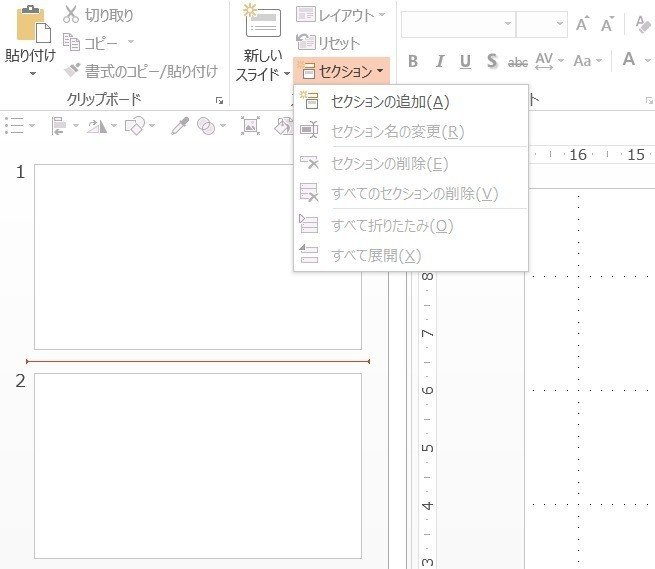
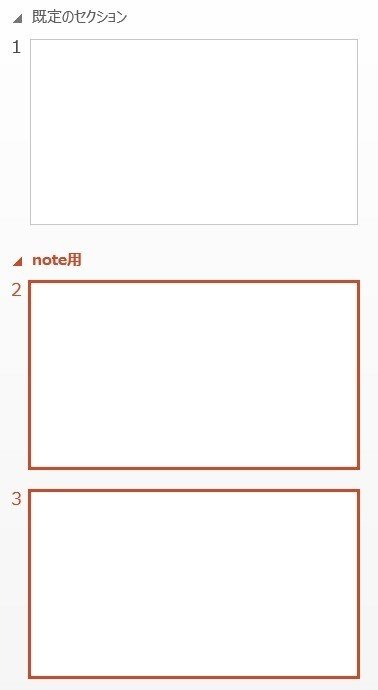
なるほどね!なるほど。
名前つけて区切って、「ここ作業よろしく!」っていってもいいし、ここは「いつもの」とかにして資料貼るだけとかもできるわけだ。
これは覚えたので使っていきたいと思います。なんか便利そう。
no2:比較

これは、なんのことかさっぱりわからん。
試した結果・・・!!
違う名前で保存しちゃったやつとか、どっちが新しいかわからなくなっちゃったときとか、そういうときに比較すると、
ここが違います!!って表示される。
これ、すごい。
仕事では先祖返りって呼ぶのですが、色んな人が作業したことによって最新版がどれかわからなくなるときあるじゃないですか。(google slidesでやれとかクラウドでやれとかわかりますけど、こっちの都合だけじゃない場合もあるので。ね。)
あれですよ、あいつを一気にチェックできるという!!こいつぁ緊急時に活躍されそうだ!
以上、やってみたら楽しかった、パワポ総点検。
気になること、ショートカットのこと、こんなこと書いてってことあったらコメントしてください。前々から研修的なことやってと言われているので、ゆったりまとめていきたいなと思います。
この記事が気に入ったらサポートをしてみませんか?
